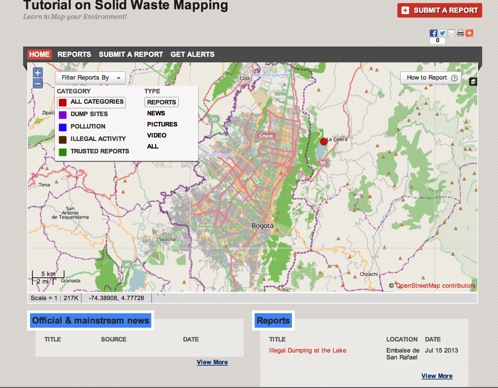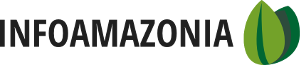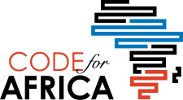O Ushahidi é um ótimo programa aberto para apresentar muitos tipos de informação em um mapa. Você pode fazer um site Ushahidi usando o Crowdmap que vai ajudá-lo a contar uma história fornecendo um mapa com as informações e fatos que você decidir colocar.
Visão Geral
O Ushahidi é um ótimo programa aberto para apresentar muitos tipos de informação em um mapa. Você pode fazer um site Ushahidi usando o Crowdmap que vai ajudá-lo a contar uma história fornecendo um mapa com as informações e fatos que você decidir colocar. A apresentação visual da informação correta nesse caso é uma ótima maneira de causar impacto imediato sobre a sua audiência, e mesmo para convidá-la a compartilhar suas próprias informações. O design de apresentação é direto e os bastidores do programa são o mais simples possível, o que o torna ideal para uma rápida instalação e utilização por pessoas que tenham apenas o nível básico de computação.
Neste tutorial, vamos mapear assuntos ambientais, como pontos de coleta de lixo, problemas de destinação de resíduos, notícias recentes relacionadas à poluição do ambiente por resíduos sólidos, saneamento básico e histórias relacionadas.
Por que usar Ushahidi?
Usar o Ushahidi para criar seu mapa de acontecimentos pode ser uma maneira rápida e fácil para produzir uma demonstração visual interativa dos conceitos e notícias que você quer divulgar. No entanto, é importante não achar que uma “multidão” virá correndo para incluir suas próprias reportagens no seu site. Ter em mente uma estratégia para cativar seus repórteres, ou simplesmente escrever você mesmo, é uma boa maneira de começar. Se você já tem uma equipe, ela pode ser facilmente treinada para adicionar matérias, enquanto o seu trabalho é aprová-las no painel administrativo. Se você quer apenas visualizar informação que já coletou, ou fazer um site baseado em notícias ambientais que está seguindo, você pode fazê-lo por conta própria e mantê-lo atualizado.
Outra questão importante que deve ser lembrada é ter acesso à sua audiência. Ushahidi não pode ser facilmente embutido em outro site que você possivelmente já tenha. Você vai ter que direcionar o tráfego para ele. Tenha um plano de publicidade já pensado, ou se você já está trabalhando como jornalista online, crie links com o seu site atual. Use também o Facebook e o Twitter para promover cada reportagem.
Etapas do Tutorial
Vá para www.crowdmap.com. Vá até a parte de baixo do site e clique em Crowdmap Classic. Você deve se deparar com isso:
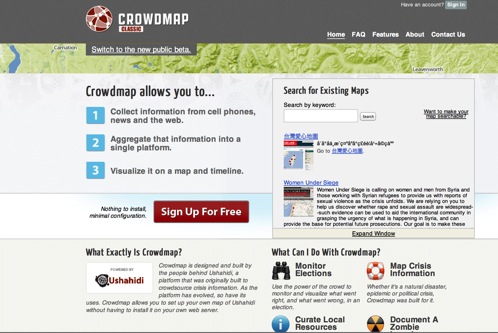
Criar uma Conta
Clique em “Registre-se Gratuitamente”. Preencha seus detalhes. Depois, cuidadosamente escolha o endereço do mapa. Se você quer apenas planejar e aprender, pode escolher algo do tipo “Meu Template de Mapa Teste” – mas se você acha que realmente vai querer compartilhar e usar este mapa, pense um pouco mais no título. Daí, preencha o nome e a tag.
Criei este para usar como demonstrativo. Você também pode vê-lo: https://solidwastemaptutorial.crowdmap.com.
Depois de criar o seu mapa, deve aparecer uma tela assim:
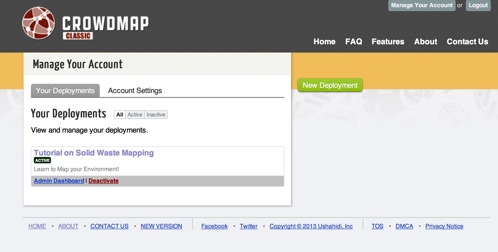
Clique no mapa e você verá:
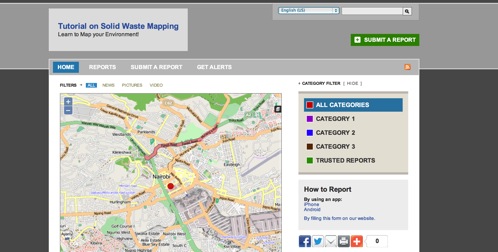
Vamos aos bastidores do site para ajustar suas definições.
Clique no botão de retorno do seu navegador para voltar à tela anterior, e abaixo do título do seu mapa você verá “Painel de Administrador”(veja acima). Clique nele e você irá para a gestão dos bastidores:
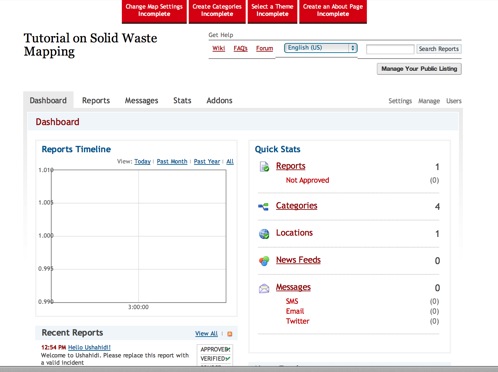
Repare que na parte de cima há grandes botões vermelhos dizendo que você não mexeu em algumas definições. Vamos começar com “Selecione um Tema”. Clique e você vai encontrar alguns designs personalizados para o seu mapa. Escolha o que você acha que mais convém, marcando na caixa Selecione um Tema e depois, Salvar Definições.
Agora vá para as Definições de Mudança de Mapa.
Escolha o seu país e aproxime com o zoom para ver na caixa somente a área que deseja. Primeiro, confira se está disponível no OpenStreetMap. Caso negativo, você pode olhar um outro provedor de mapa no menu que se expande. Por ora, é o suficiente para começar.
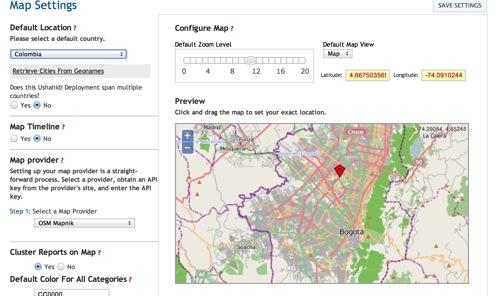
Não se esqueça de clicar em Salvar Definições depois!
Adicionar Categorias
Volte para o painel de instruções. Você verá um item do menu no lado direito, Categorias.
Clique nele e devem aparecer três categorias genéricas. Você pode modificá-las clicando em Editar. Por exemplo, Depósitos de Lixo, Poluição e Atividades ilegais. A quarta categoria indica todas as reportagens confiáveis. Você também pode removê-la, bem como qualquer outra categoria. Veja abaixo:
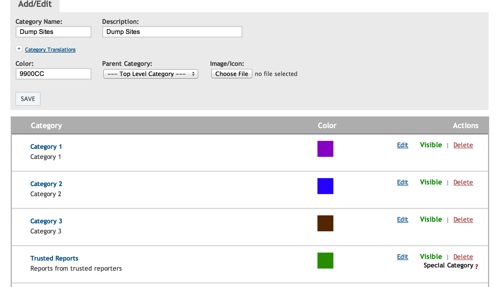
Clique em Salvar depois de ter adicionado todas que você quiser.
Em seguida, volte para a página do seu mapa clicando sobre o nome no canto esquerdo da tela. Deve aparecer a área de mapa que você queria e o tema selecionado. Agora você está pronto para começar a incluir algumas reportagens.
Adicionar uma Reportagem
Siga adiante e clique no botão grande vermelho, Enviar uma Reportagem. O melhor é que qualquer pessoa pode entrar no seu site e clicar sobre o mesmo botão. Você poderá decidir mais tarde se vai aprovar ou não aquela história sobre o seu mapa, não se preocupe.
Preencha oTítulo e a Descrição do evento, coloque informações, notícias ou tudo que achar importante incluir agora. Movimente o ponto vermelho sobre o mapa para indicar a localização da sua reportagem, clicando e soltando, e aproxime e distancie da visão do mapa usando os botões de zoom + e -.
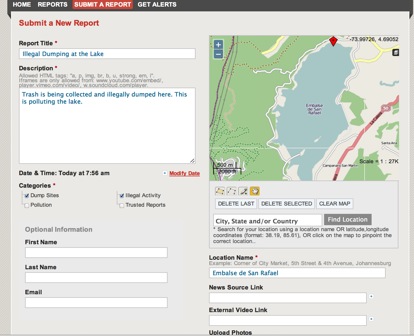
Você pode selecionar as categorias que se aplicam à sua reportagem. Uma opção também é incluir o seu nome. É necessário colocar o nome de uma localidade; se você está usando o OpenStreetMap, não utilize o botão de localizador automático. Apenas nomeie o seu lugar da maneira que preferir. Você também pode incluir fotos, links para vídeos externos e para fontes de notícias, que são bastante úteis se você está divulgando uma matéria que faz referência a outras notícias.
Assim que finalizar, clique em Enviar.
Aprovar uma Reportagem
Vá para o Painel Administrativo clicando no canto superior direito na página de login e selecione Seu Painel de Instruções.
Clique então em Reportagens.
Você já tem dois arquivos: o seu e um que simplesmente diz “Hello Ushahidi!”
Primeiro, clique para Deletar o post introdutório “Hello Ushahidi”..
Depois clique em Aprovar e Verificarno post que você acabou de fazer. Verificar significa que você é uma testemunha desta reportagem ou confia o suficiente na fonte para considerar a história comprovada. Utilize suas qualidades jornalísticas para avaliar o que você vai Verificar. Isso permite aprovar reportagens enviadas por outras pessoas, mas diferenciar aquelas que você pode confirmar daquelas que ainda não comprovou.
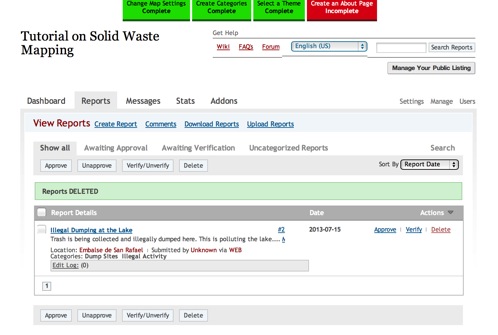
Depois que estiver aprovada, você pode clicar para ir à sua página inicial novamente no canto superior esquerdo e verá sua reportagem!